Elementor如何与WooCommerce整合
elementor与woocommerce整合教程:打造专业电商网站
在数字化时代,电商网站已成为企业拓展市场、提升销量的重要平台。elementor作为wordpress上最流行的页面构建器之一,以其直观、灵活的设计工具深受用户喜爱。而woocommerce则是wordpress上最强大的电商平台插件,提供了完整的电商解决方案。将elementor与woocommerce整合,你将能够轻松打造出既美观又功能强大的电商网站。以下是一份详尽的整合教程,帮助你快速上手。
一、准备工作
在开始整合之前,请确保你的wordpress网站已经安装并运行正常。接下来,你需要安装以下两个插件:
1. elementor:访问wordpress后台,导航到“插件” > “安装插件”,搜索“elementor”并点击安装。安装完成后,激活插件。
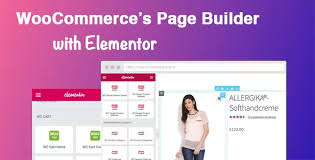
2. woocommerce:同样在“插件” > “安装插件”中,搜索“woocommerce”并点击安装。安装完成后,激活插件,并按照提示完成基本设置。
二、elementor与woocommerce整合步骤
1. 安装elementor pro(可选):虽然elementor免费版已经足够强大,但elementor pro提供了更多高级功能和woocommerce专属模板,能极大地提升你的设计效率和网站性能。你可以在elementor官网购买并下载pro版插件,然后在wordpress后台进行安装和激活。
2. 创建产品页面:使用elementor编辑你的产品页面。在wordpress后台,找到你想要编辑的产品页面,点击“编辑”,然后选择“用elementor编辑”。在elementor编辑器中,你可以使用各种小部件来设计你的产品页面,包括、文本、图片、按钮等。
3. 添加woocommerce小部件:elementor pro为woocommerce提供了专属小部件,如“产品”、“购物车”、“结账”等。你可以在elementor编辑器左侧的小部件面板中找到这些woocommerce小部件,并将它们拖放到你的页面中。通过调整这些小部件的设置,你可以自定义产品的展示方式、购物车按钮的样式等。
4. 设计商店页面:除了单个产品页面,你还需要设计一个商店页面来展示所有产品。在wordpress后台,创建一个新页面,命名为“商店”,然后使用elementor进行编辑。在编辑器中,添加“产品归档”小部件来展示你的产品列表。你可以通过调整小部件的设置来自定义产品的排序方式、每页显示数量等。
5. 自定义结账流程:woocommerce提供了默认的结账流程,但你可以使用elementor来自定义结账页面的样式。在elementor pro中,你可以找到“结账”模板,并进行编辑。通过调整各个部分的样式和布局,你可以打造出符合你品牌风格的结账页面。
三、优化与测试
1. 性能优化:整合完成后,别忘了对网站进行性能优化。你可以使用缓存插件、图片优化工具等来提升网站加载速度。此外,定期清理无用数据、更新插件和主题也是保持网站性能的重要步骤。
2. 测试购买流程:在网站上线前,务必测试整个购买流程。从选择产品、添加到购物车、到结账付款,确保每一步都流畅无误。同时,检查邮件通知、订单管理等功能是否正常。
3. 收集反馈并优化:网站上线后,积极收集用户反馈,并根据反馈进行持续优化。无论是产品展示、页面布局还是购物流程,都有改进的空间。
通过elementor与woocommerce的整合,你将能够轻松打造出既美观又实用的电商网站。无论是个人小店还是大型企业,都能在这个平台上实现电商梦想。现在就开始行动吧!









